Edge nie odtwarza nieistotnych animacji Flash w rocznicowej aktualizacji systemu Windows 10
Microsoft pracuje nad ulepszeniem przeglądarki Edge, która jest domyślną przeglądarką w systemie Windows 10 zamiast Internet Explorera. Microsoft stara się uczynić go bardziej użytecznym dla użytkownika końcowego. Z każdą większą aktualizacją systemu Windows 10 zyskuje więcej funkcji. Windows 10 Anniversary Update, wcześniej znany jako „Redstone”, przyniesie Edge’owi nie tylko obsługę rozszerzeń, ale także możliwość większej kontroli nad animacjami Flash.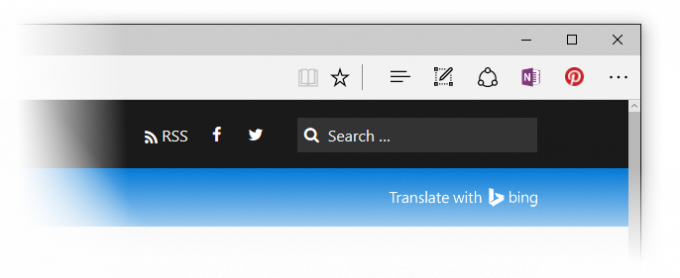 Według Microsoft, teraz użytkownicy Edge będą mogli mieć również lepszą kontrolę nad zawartością Flash na stronie internetowej.
Według Microsoft, teraz użytkownicy Edge będą mogli mieć również lepszą kontrolę nad zawartością Flash na stronie internetowej.
Domyślnie przeglądarka Edge nie odtwarza reklam opartych na Flashu. Zamiast tego będzie wymagać potwierdzenia typu „kliknij, aby aktywować” od użytkownika końcowego. Jednak, aby nie denerwować użytkownika, przeglądarka wykryje główną zawartość Flash, która jest centralna dla strony. Ta treść nie zostanie zablokowana.
Powinno to sprawić, że przeglądanie będzie bardziej przejrzyste. Podczas gdy reklamy i denerwujące media, które zwykle znajdują się po bokach strony internetowej, zostaną automatycznie zablokowane, główna treść, taka jak wideo lub animacja, będzie odtwarzana jak zwykle. Pomoże to również oszczędzać baterię na urządzeniach przenośnych, ponieważ wiadomo, że Flash powoduje znaczne zużycie zasobów.
Z czasem reklamy i multimedia Flash zostaną zastąpione reklamami opartymi na HTML5, na które nowa funkcja Edge jeszcze nie ma wpływu.
W rzeczywistości idea tej funkcji nie jest wyjątkowa ani nowa. Google Chrome ma już funkcję blokowania niepotrzebnych animacji i multimediów.
Czy z zadowoleniem przyjmujesz tę zmianę? Czy dasz Edge'owi szansę bycia Twoją główną przeglądarką internetową, gdy uzyska te funkcje?



